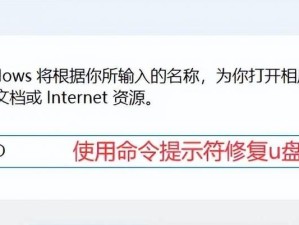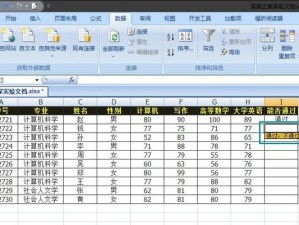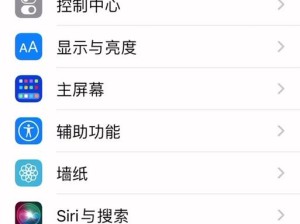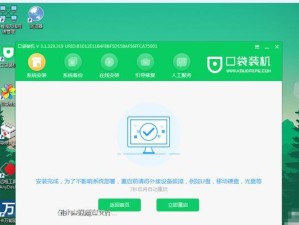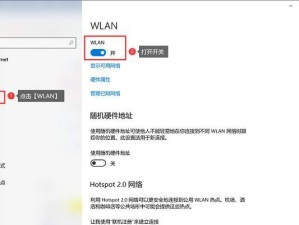随着科技的发展,越来越多的人开始使用U盘或优盘来存储和传输数据。除了这些基本功能之外,优盘还可以用作启动设备,使您可以从中运行操作系统。本文将详细介绍如何使用优盘来启动Win7系统,并提供逐步指导,以帮助您轻松实现这一目标。

了解什么是优盘启动
在介绍如何通过优盘启动Win7系统之前,首先需要了解什么是优盘启动。优盘启动是一种将操作系统加载到计算机内存中的方法,而不是从硬盘或其他存储设备中加载。通过使用优盘启动,您可以更快地启动操作系统,并在需要时进行修复或重新安装。
准备工作:选择合适的优盘
在开始之前,您需要选择一个适合的优盘来安装Win7系统。建议选择容量大于4GB的优盘,并确保它是可靠的品牌,以确保系统的稳定性和性能。

下载Win7系统镜像文件
接下来,您需要下载Win7系统的镜像文件。您可以通过微软官方网站或其他可信赖的来源获取到可用的Win7系统镜像文件。请注意,选择与您计算机上安装的版本和体系结构(32位或64位)相匹配的镜像文件。
创建优盘启动工具
一旦您下载了Win7系统镜像文件,您就需要使用一个优盘启动工具来将该镜像文件写入优盘。有许多免费的优盘启动工具可供选择,如Rufus、WinToUSB等。选择一个适合您的工具,并按照其指南操作来创建一个可启动的优盘。
设置计算机启动顺序
在将优盘启动工具创建好之后,您需要进入计算机的BIOS界面,并设置启动顺序,使计算机能够首先从优盘启动。通常,在计算机开机时按下Del、F2或F12键可以进入BIOS界面。在BIOS界面中,找到“Boot”或“启动顺序”选项,并将优盘排在第一位。
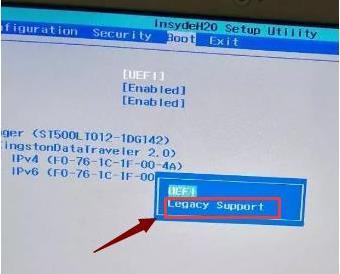
保存并退出BIOS设置
一旦您将优盘设置为首先启动的设备,请保存并退出BIOS设置。在保存并退出之前,确保将所有更改保存,并且优盘已插入计算机。计算机将重新启动,并从优盘启动。
开始从优盘启动Win7系统
在计算机重新启动后,它应该从优盘启动,并显示一个启动菜单。选择从优盘启动Win7系统的选项,并等待系统加载。这可能需要一些时间,具体时间取决于您的计算机硬件性能和优盘的读写速度。
按照安装向导进行操作
一旦Win7系统成功加载,您将看到安装向导界面。按照向导的指示进行操作,选择适当的语言、时区和键盘布局等设置。按照提示继续安装Win7系统。
选择磁盘分区和格式化方式
在安装过程中,您将被要求选择磁盘分区和格式化方式。如果您想在计算机上保留其他数据,请确保选择正确的磁盘分区,并小心不要格式化错误的磁盘。
等待Win7系统安装完成
安装Win7系统需要一些时间,请耐心等待直到安装完成。在此过程中,计算机可能会多次重新启动。确保不要中断安装过程,并按照向导的指示进行操作。
完成安装并进行配置
一旦Win7系统安装完成,您将被要求设置计算机的用户名、密码和计算机名称等信息。按照向导的指示进行操作,并根据您的喜好和需求进行配置。
检查系统是否成功启动
安装和配置Win7系统后,重新启动计算机,并确保系统能够成功启动。如果一切正常,您将看到Win7的欢迎屏幕,并且可以开始使用新安装的操作系统。
常见问题和解决方法
在安装和启动Win7系统的过程中,可能会遇到一些常见问题,如无法从优盘启动、安装过程中出现错误等。为了帮助您顺利完成安装,我们提供了一些常见问题和解决方法的参考。
备份重要数据并注意事项
在安装新的操作系统之前,请确保备份重要数据,以防意外丢失。此外,还应注意安全性和隐私问题,并确保您的计算机和数据得到充分保护。
通过本文提供的详细教程,您应该能够轻松地通过优盘启动安装Win7系统。请遵循每个步骤,并确保正确执行每个操作,以确保顺利安装。祝您成功使用全新的Win7系统!